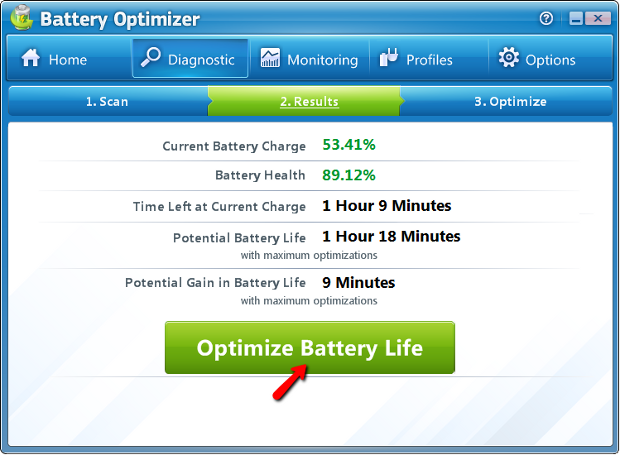ノートパソコンのバッテリー寿命はどうやって診断すればよいですか?ノートパソコンのバッテリー寿命はどうやって診断すればよいですか?
デスクトップのBattery Optimizerアイコンをダブルクリックしてプログラムを開き、下記の手順にしたがってください。
1. Battery Optimizerのホームスクリーンで 「Run Diagnostic(診断を実行)」ボタンをクリックして開始します。
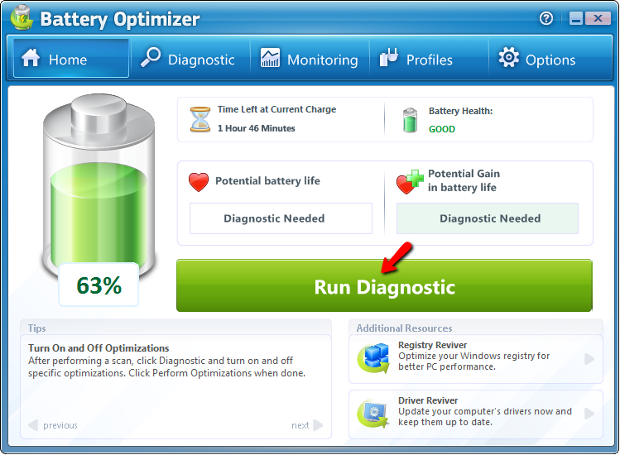
ここでスキャンの詳細を具体的に示す画面が表示され、「Express Scanning Mode(高速スキャンモード)」と「Comprehensive Scanning Mode(総合スキャンモード)」という2種類のスキャンが選べます。
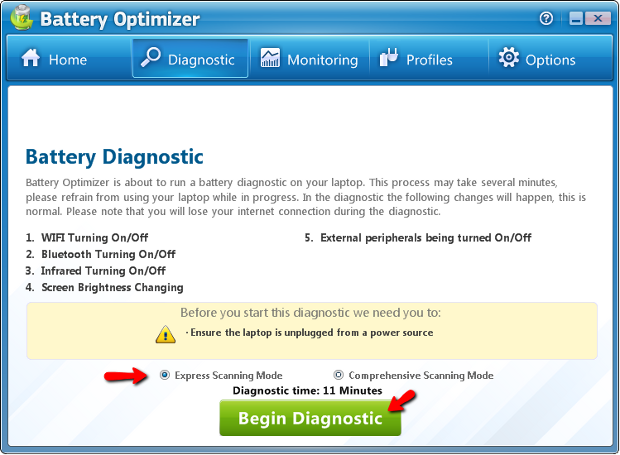
「Express Scanning Mode(高速スキャンモード)」 – 高速モードは、特定のデバイスを一回検査するのでよりスピーディです。
「Comprehensive Scanning Mode(総合スキャンモード)」 – 総合スキャンは、より正確な結果を出すため 特定のデバイスを三回検査するので時間がかかります。
2. お使いのノートパソコンを電源から抜いて、お好きなスキャンモードを選拓し、「Begin Diagnostic(診断を開始)」クリックしてスキャンを開始してください。
[重要事項: スキャン実行中はノートパソコンを使用しないでください]
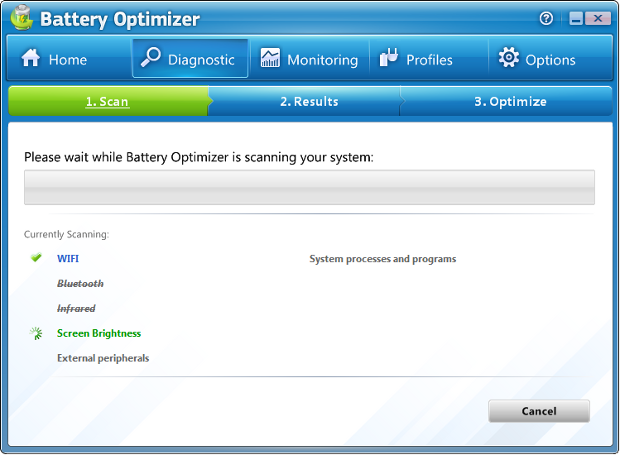
スキャンが完了すると、結果が下記のように表示されます。
Current Battery Charge(現在のバッテリー残量) 、Battery Health(バッテリーの状態)、Time Left at Current Charge(バッテリー使用可能な残り時間)、Potential Battery Life with Maximum Optimizations(最大限の最適化によるバッテリー寿命の可能性) と Potential Gain in Battery Life with Maximum Optimizations(最大限の最適化によるバッテリー寿命延長の可能性)。